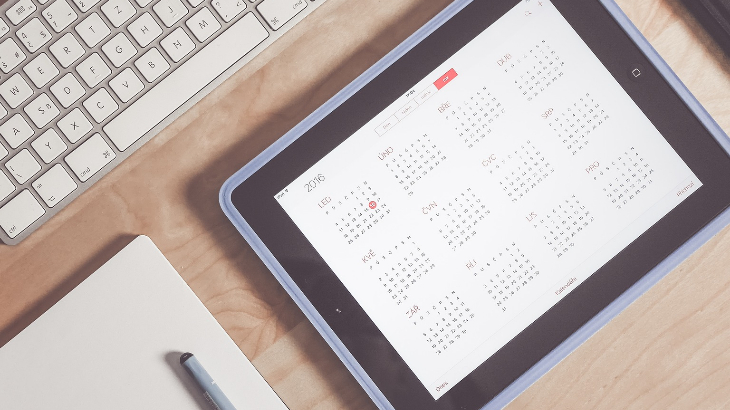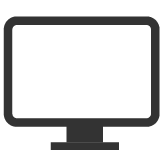RESERVA予約システムでは、予約者の予約受付状況をカレンダー形式で把握することが大切です。こちらでは、予約カレンダーの活用方法を実際の操作画面の写真を用いながら解説していきます。
予約カレンダーのメリット
予約カレンダーを活用することで管理者は予約者の受付状況を一目で把握することが可能です。さらにRESERVAの予約カレンダーでは、より使いやすさを向上するために以下の特徴があります。
- Googleカレンダーと連携が可能
- 自社ホームページに埋め込みが可能
それぞれ詳しく解説します。
Googleカレンダー連携が可能
Googleカレンダー連携機能ご利用条件
- 利用可能料金プラン:すべての料金プラン
- 利用可能予約タイプ:すべての予約タイプ
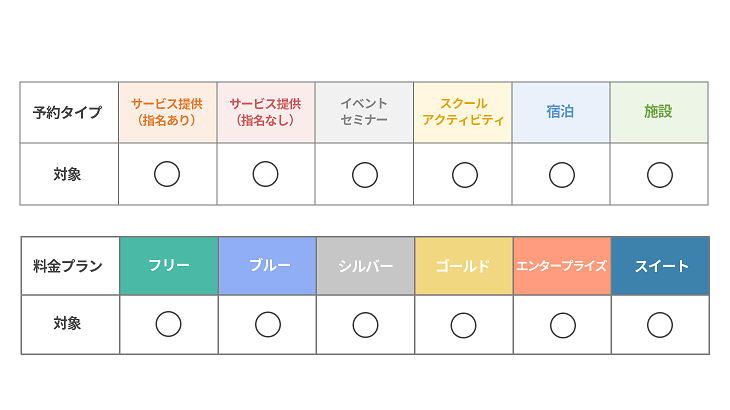
RESERVAカレンダーの予約日程がGoogleカレンダーに自動で反映されるため、予約の重複を防止できます。さらに、予約情報を手入力する手間も削減できます。
詳しくは下記記事をご覧ください。
予約情報をGoogleカレンダーに同期しよう!【RESERVA機能紹介】
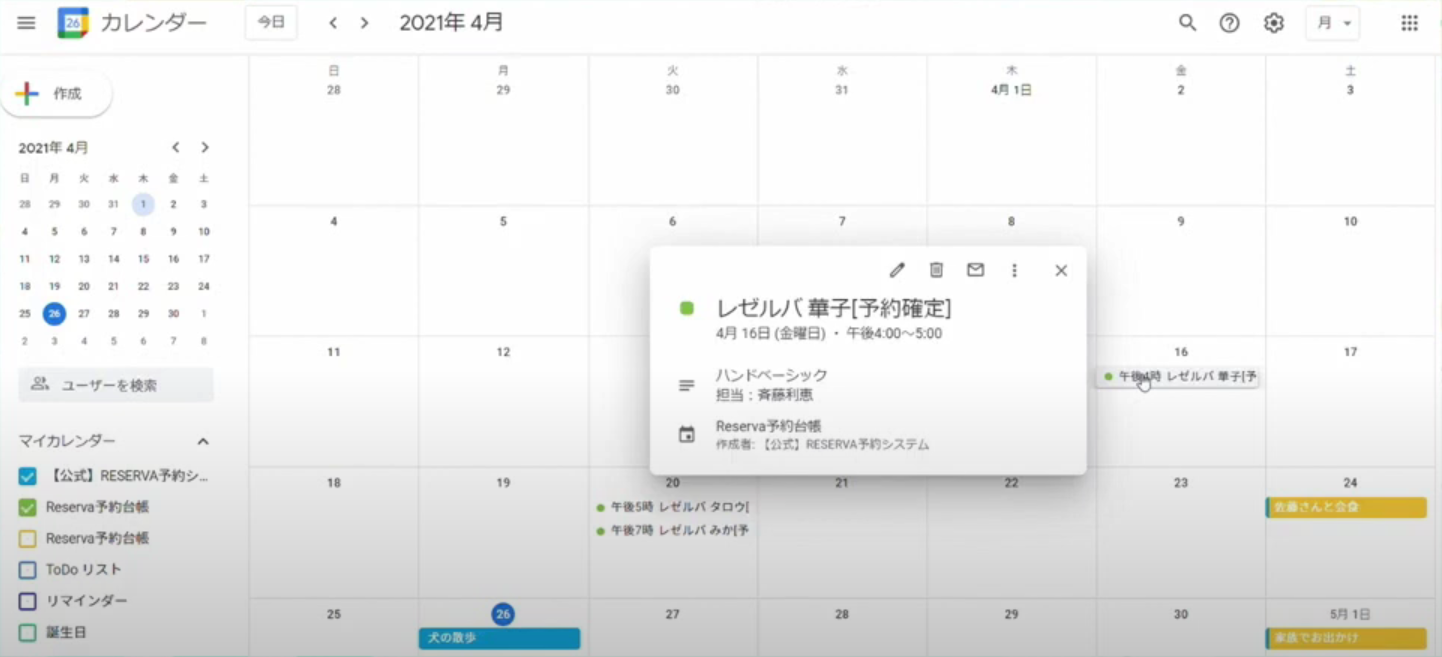
自社ホームページに埋め込む
カレンダー埋め込み機能ご利用条件
- 利用可能料金プラン:すべての料金プラン
- 利用可能予約タイプ:スクール・アクティビティタイプ、イベント・セミナータイプ
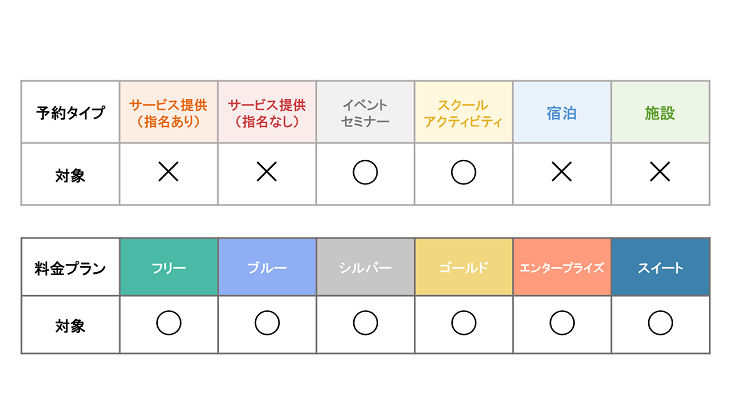
自社ホームページなどから直接予約できるようになり、予約件数の増加が見込めます。さらに、ホームページとRESERVA予約サイトを行き来する必要がなくなるため、お客様の負担も軽減できます。
詳しくは下記記事をご覧ください。
予約カレンダーを外部サイトに埋め込もう!【RESERVA機能紹介】
予約カレンダーの確認方法
まず、管理画面で予約カレンダーを見る方法についてお話しします。

管理画面から「予約管理」を選択し、「予約カレンダー」の欄をクリックします。

少しスクロールすると、予約カレンダーが表示されます。ここでは、すでに予約されている山田太郎さんの予約情報が表示されています。
予約カレンダーから予約情報を確認
予約カレンダーから予約情報を確認できます。

さきほどの方法で予約カレンダーを表示し、予約者の名前をクリックします。

すると上のように予約情報が表示され、確認できます。
予約情報の編集・キャンセル
予約カレンダーから、予約情報の編集や予約のキャンセルができます。最後にその方法についてお話しします。

さきほどの方法で予約情報を表示すると、上のように「キャンセル」ボタンが表示されます。お客様から予約をキャンセルできる期限を過ぎてしまい、キャンセルの電話を受けた時などは、ここから予約をキャンセルできます。

さらに、さきほど表示した予約情報をスクロールしていくと、上のように「編集する」ボタンが表示されます。お客様からメニューや時間を変更したいとお問い合わせを受けたときは、ここから予約情報を編集できます。
動画で確認したい方はこちら
予約カレンダーの活用方法について動画で確認したい方は、ぜひこちらをご覧ください。
【さいごに】
本コンテンツに記載されている機能・サービスなどは、2021年3月時点のものです。今後、これらの機能・サービスが変更される場合がございます。